帮助列表
硬件加速应该怎么设置?
蒙以录课CourseMaker 7.0版本中,启用视频硬件编码、解码的功能,主要体现在加快视频导出的速度,提高录制时系统捕捉画面的效率,提高预览时系统的效率。
打开蒙以CourseMaker 7.0,点击“文件”——“设置”,可以进入该选项
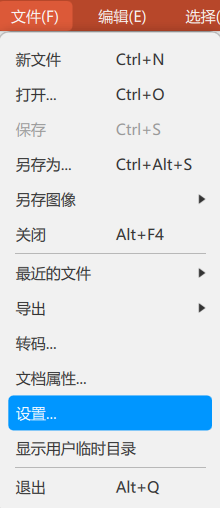
设置
一、默认的是“自动模式”
这种模式下,如果您使用蒙以录课CourseMaker进行人像拍摄、播放、导出视频都正常,此处的设置可以保持自动模式不做修改。
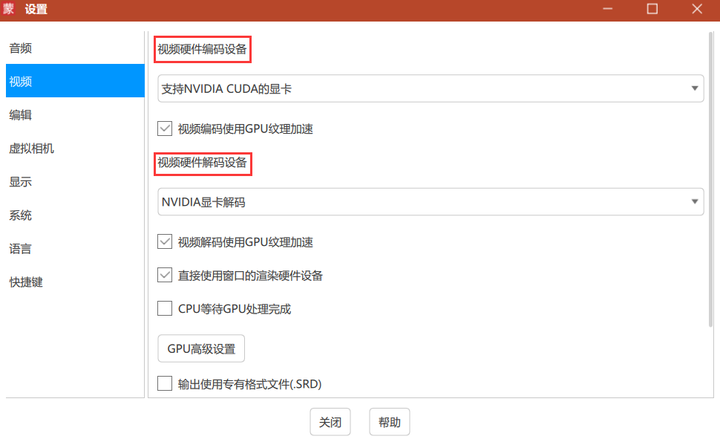
二、如果出现拍人像时异常、播放卡顿、导出视频失败等,可以尝试更改下编码、解码设置
您可以先进入设备管理器,查看您的显卡是哪种型号的显卡,然后在对应的编码、解码设备里进行选择。
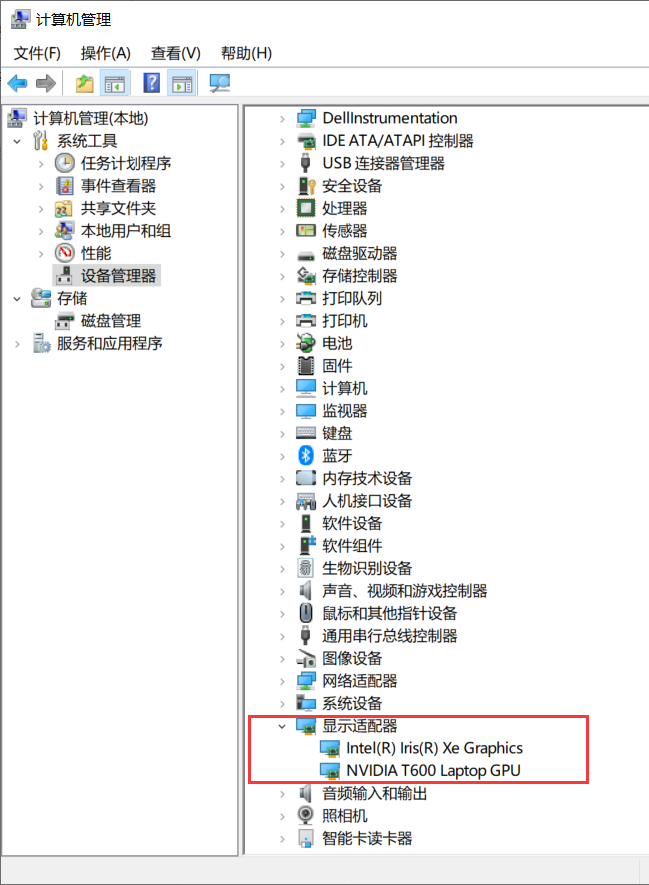
设备管理器中的显卡设备(上图)
视频硬件编码、解码设备中的列表都是一样的
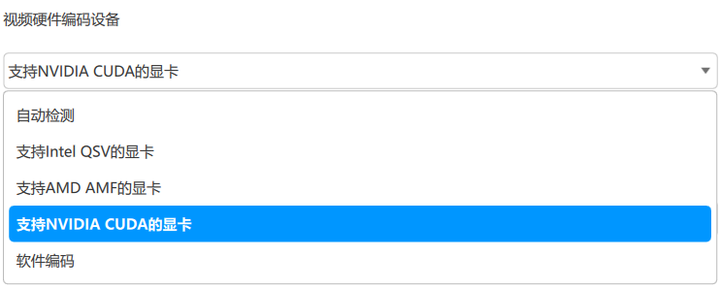
1、编码:在拍摄视频、导出视频时使用
支持QSV的Intel集成显卡硬件编码——CPU 是Intel的带集成显卡的,选它
AMD集成显卡CPU硬件编码——CPU是AMD的带集成显卡的,选它
NVIDIA显卡编码——独立显卡是NVIDIA,选它
无硬件编码设备——以上选项设置后在拍摄视频或导出视频时仍不正常,选它
2、解码:在预览视频、播放视频时使用
支持Direct3D 11 硬件解码的显卡——目前市面上的独立显卡绝大部分都是支持的
支持Direct3D 9 硬件解码的显卡——目前市面上的独立显卡绝大部分都是支持的,包括一些旧型号显卡
支持QSV的Intel集成显卡硬件解码——CPU 是Intel的带集成显卡的,选它
NVIDIA显卡编码——独立显卡是NVIDIA,选它
无硬件编码设备——以上选项设置后在预览视频时仍不正常,选它
特别提示:
有时候电脑上有独立显卡,但编解码(无法拍摄视频、播放卡顿等)异常,可以尝试到独立显卡的官网,下载安装官方版本的驱动程序。